言語設定
インストールしたばかりだとBlenderの初期設定言語は英語です。
もちろんこのまま使えるーって方はそのままでOKです。
日本語に変えたいって方は次に説明する方法で変更しましょう。
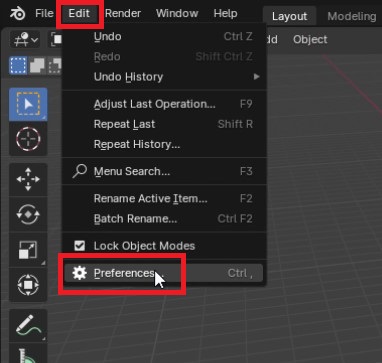
上部のツールバーにある「Edit」から「Preferences」を選択します。

「Interface」の項目から一番下の「Translation」の「Language」より「日本語」を選びましょう。
これで無事に言語設定が日本語に設定されます。
画面の説明と基本操作
Blenderを起動したらまずこの画面になります。
中央にある立方体がオブジェクトと呼ばれる物体です。
これをいい感じにあれこれして3Dモデルを作っていくわけですね。
オブジェクトの右上にある太陽マークみたいなものはライト(光源)です。ここを中心に光が当たります。
左にあるのがカメラです。今はあまり関係ないのであるんだなーくらいに思っておきましょう。
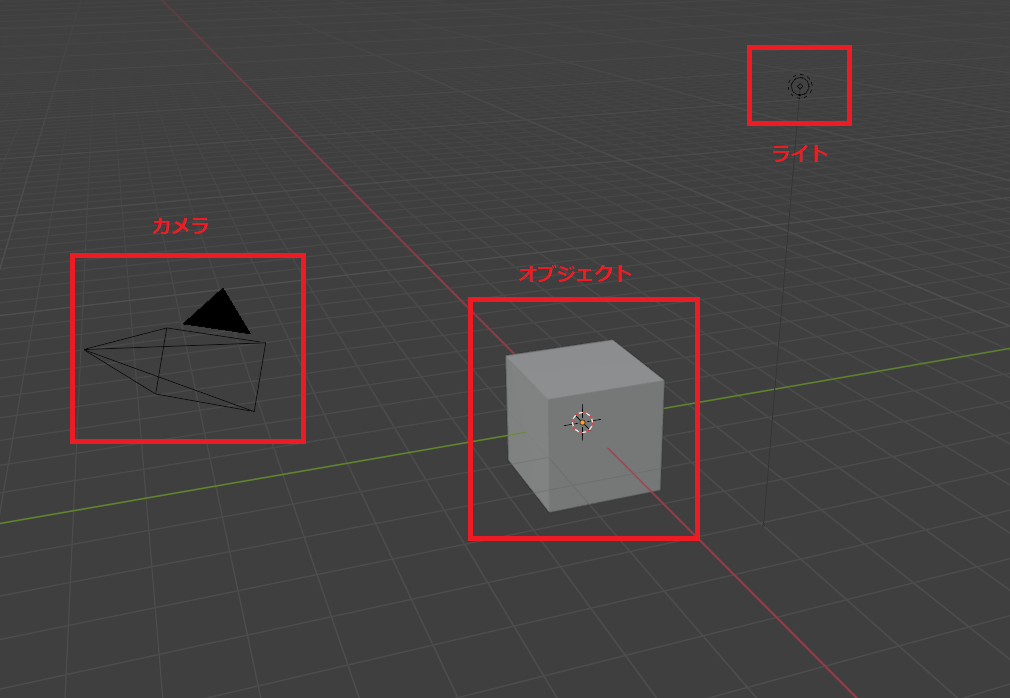
左クリック 【選択】 選択したオブジェクトがオレンジになります。
shiftキー+左クリック で複数のオブジェクトを【選択】することもできます。
左クリック+ドラッグ 【範囲選択】
Xキー 【削除】 オブジェクトを選択状態でXを押すとオブジェクトを削除することができます。
ctrl+Zキー 【戻る】 操作を戻します。何か間違えた時によく使うので覚えておきましょう。
マウスホイールボタン+ドラッグ 【視点移動】
ホイール上下 【ズームイン】【ズームアウト】
shift+ホイールボタン 【平行移動】
Gキー 【オブジェクトの移動】
Sキー 【オブジェクトの拡大・縮小】
Rキー 【オブジェクトの回転】
各操作は左クリックで【確定】し、右クリックで【キャンセル】できます。
画面に表示されている赤と緑の線はそれぞれX軸、Y軸となっています。
また普段は表示されていませんが青色のZ軸もあります。
オブジェクトの移動、拡大・縮小、回転時にそれぞれ対応するキー(X、Y、Z)を押すことで
編集する軸を固定することも可能です。
例えばGキー+XキーでX軸に固定して移動することができます。
基本的な操作の説明は以上です。
他にもいろいろな操作・ショートカットがありますが必要になったときに一つずつ確認していきましょう。
次回はいよいよオブジェクトを編集していく予定ですのでお楽しみに(‘ω’)ノ

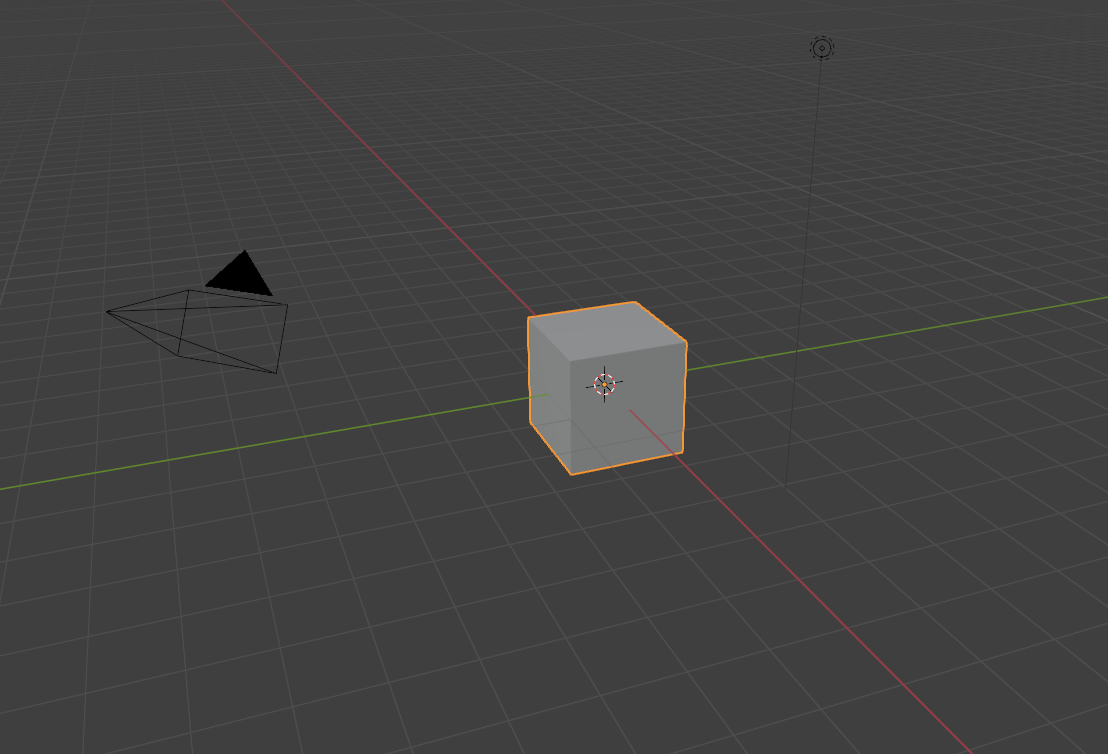


コメント